How To “Insert A Line Break in WordPress” Manually
Learn to Insert A Line Break in WordPress Posts
Sometimes WordPress editor acting weird. 良いテキストエディタですが、MS Word のように柔軟ではありません。
どう思いますか。 時々、期待どおりに動作しないことがあります。
2 行の間にスペースを入力するたびに、WordPress はコードを削除し、改行がない状態でリセットされます。 WordPress のエディタで同じことを確認すると、行間にスペースが表示されますが、ブラウザで同じ投稿をプレビューすると、行間にスペースがありません。
Aso Read: How to Delete WordPress Post Revisions?
Insert A Line Break in WordPress – The Solution
あなたも私が上記の同じ問題に直面している場合は、あなたのWordPressの記事でそれを修正するには、以下のソリューションに従います。
- まず、エディタでテキストまたは HTML モードに切り替えます。
- 改行を挿入したいコードを検索します。
- それから、この HTML タグ “<br/>” を使用して手動で改行を追加するだけです。
- テキストエディタを離れる前に「ドラフトを保存」をクリックします。
- 期待通りの結果であることを確認するためにプレビューをチェックします。
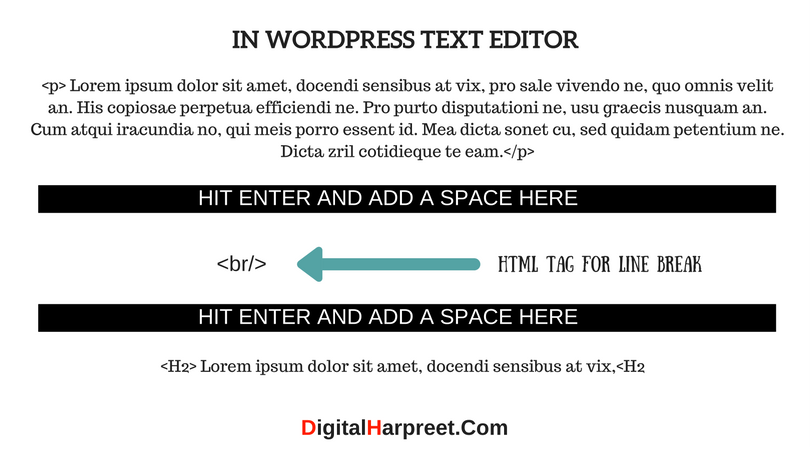
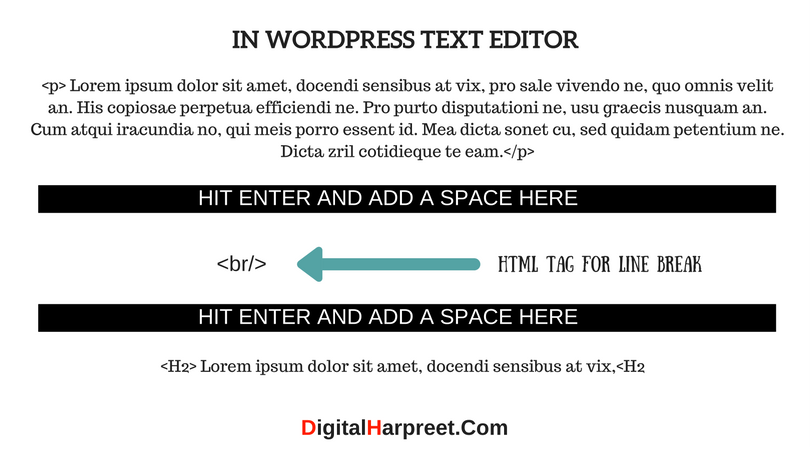
上記のコードを追加すると、以下のようになります。
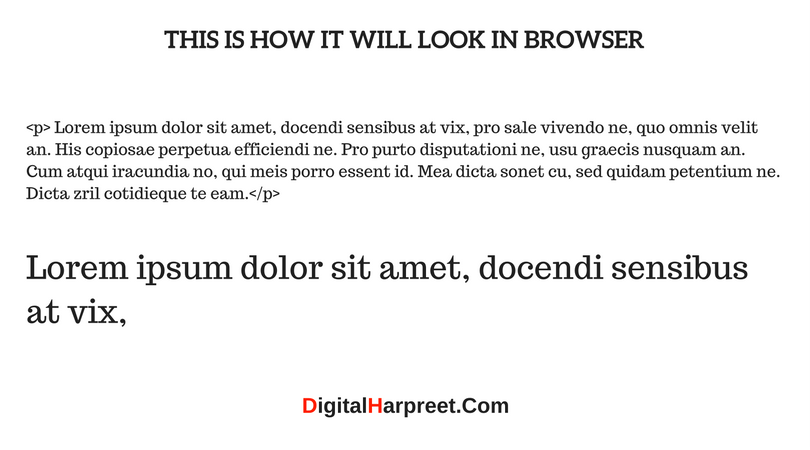
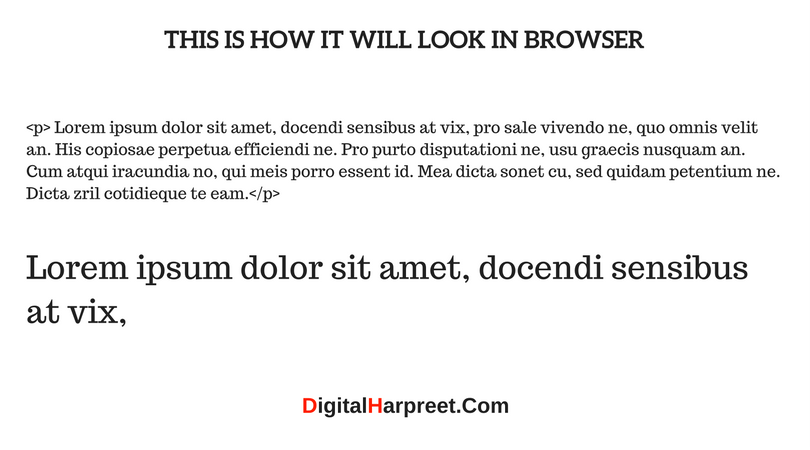
WordPressエディタのフォロー具合によっては2行改行する必要があるかもしれません。
<br/><br/>
改行 HTML タブの別の使用法
Break this line using <br/> and continue from the next this.
Webブラウザで上記のコードを見ると、「<br/>」HTMLタグの後に改行が挿入されていることがわかります。
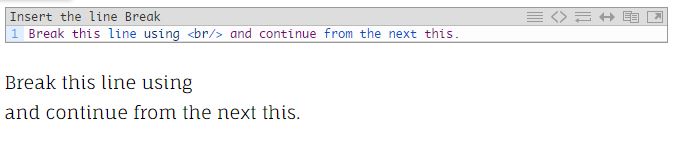
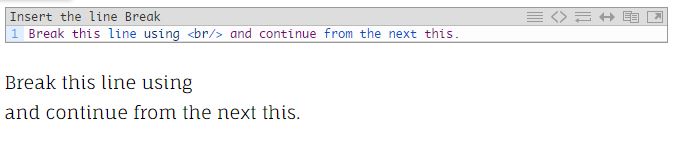
Also Read: How to add Author to your WordPress Blog?
あなたはこの記事のような場合は、FacebookやTwitterの&LinkedInでお友達とこれを共有しないでください。 私は、あなたが過去にこの問題に遭遇し、それを修正するためのオプションを探していたに違いないと確信しています。